
Spis treści
Wstęp
W dzisiejszych czasach, kiedy bezpieczeństwo w sieci stało się kluczowym aspektem prowadzenia działalności online ze względu na duże zagrożenia związane z wykradaniem danych, coraz więcej użytkowników oraz właścicieli stron internetowych zwraca uwagę na ochronę swoich danych.
Popularne serwisy takie jak Facebook czy Google wprowadziły uwierzytelnianie dwuskładnikowe jakiś czas temu, zwiększając tym samym poziom zabezpieczeń i minimalizując ryzyko włamań. Warto zatem zastanowić się, czy podobne rozwiązania nie mogą być zastosowane także na stronach opartych na platformie WordPress.
Dziś to sprawdzimy! Także w niniejszym artykule przedstawiamy krok po kroku, jak wprowadzić dwuskładnikowe uwierzytelnianie na swojej witrynie WordPress, korzystając z darmowych modułów.
Dla kogo uwierzytelnianie dwuskładnikowe?
Ataki brute force stały się plagą w cyfrowym świecie, narażając wiele witryn internetowych na ryzyko włamań i infekcji złośliwym oprogramowaniem. Hakerzy wykorzystują zautomatyzowane skrypty, aby wyłuskać nazwy użytkowników i hasła, a następnie włamać się na strony oparte na przykład na WordPress. Zgubne skutki takiego działania mogą obejmować utratę cennych danych i reputacji firmy – w przypadku uszkodzenia serwisu internetowego, warto posiadać cyklicznie generowane kopie zapasowe. W ten sposób możliwe będzie ewentualne przywrócenie serwisu internetowego, do stanu z przed ataku.
Jednak aby unikać taki sytuacji, warto wdrożyć na swojej stronie lub blogu uwierzytelnianie dwuskładnikowe. Funkcja ta stała się kluczowym elementem ochrony w cyberprzestrzeni. Dzięki tej możliwości, nawet gdy hakerzy zdobędą dostęp do hasła użytkownika, wciąż będą musieli przejść przez dodatkową warstwę zabezpieczeń, jak wprowadzenie kodu z telefonu.
W tym artykule omówimy, jak prosto zaimplementować uwierzytelnianie dwuskładnikowe na stronie WordPress, by znacząco podnieść poziom ochrony i uchronić się przed niebezpiecznymi działaniami cyberprzestępców.
Dostępne darmowe moduły
Zacznijmy od początku, w panelu administracyjnym naszego WordPress’a przejdźmy do zakładki “Wtyczki” oraz “Dodaj nową” i wyszukajmy frazę “2FA” – skrót ten oznacza w języku angielskim właśnie logowanie dwuskładnikowe.
Wyjdzie nam kilkanaście narzędzi, które wybrać?
Ja osobiście rekomenduje pozycję drugą i też ją przetestujemy, czyli moduł “WP 2FA – Two-factor authentication for WordPress“. Także instalujemy i uruchamiamy!
Instalacja uwierzytelniania dwuskładnikowego w CMS WordPress
Po aktywacji, należy udać się do zakładki Użytkownicy » Twój profil, a następnie przewinąć w dół do przycisku “Configure 2FA”.
Następnie musisz kliknąć przycisk, aby uruchomić proces konfiguracji:
Wtyczka poprosi Cię o wybór metody uwierzytelniania, a dostępne są dwie opcje:
- Kod jednorazowy generowany przez wybraną aplikację
- Kod jednorazowy wysyłany na adres e-mail
Naciśnij przycisk “Dalej”, aby kontynuować.
Podczas wyboru opcji kodu na adres e-mail otrzymamy potwierdzenie adresu email:
A następnie przyjdzie na wybrany adres kod potwierdzający:
Zaleca się mimo wszystko generowanie kodu poprzez aplikację, jednak ostateczny wybór należy do użytkownika.
Wtyczka wyświetli kod QR, który powinieneś zeskanować przy użyciu aplikacji do uwierzytelniania na przykład “Google Authenticator” na telefonie komórkowym.
Następnie skanujemy kod aplikacją i przepisujemy kod z ekranu telefonu:
I już! Działa i możemy przetestować:
Podsumowanie
W dobie rosnącego zagrożenia atakami w sieci, bezpieczeństwo danych stało się kluczowe dla użytkowników i właścicieli stron internetowych. W artykule omówiliśmy wdrożenie dwuskładnikowego uwierzytelniania na witrynie WordPress, korzystając z darmowych modułów. Cała procedura nie jest skomplikowana, a mocno zwiększa bezpieczeństwo naszego serwisu.
Jeżeli macie inne pytania odnośnie tworzenia stron internetowych, administracji stron internetowych lub pozycjonowaniem stron śmiało piszcie do nas.
- Odzyskiwanie strony WordPress po włamaniu – praktyczny plan działania krok po kroku - 16 maja 2025
- Tworzenie prywatnej platformy e-learningowej w WordPressie bez użycia LMS-ów - 16 maja 2025
- WP Compress – oszczędzaj miejsce i przyspiesz stronę dzięki inteligentnej kompresji - 29 kwietnia 2025
- ACF i WooCommerce – rozszerz możliwości swoich produktów - 29 kwietnia 2025
- Rola czcionek w szybkości ładowania strony WordPress – praktyczny przewodnik - 29 marca 2025
- Przewodnik użytkownika: personalizacja, galerie i obrazki wyróżniające w WordPressie – praktyczne wskazówki dla początkujących - 29 marca 2025
- Najlepsze darmowe wtyczki do WordPressa w 2025 roku – które warto zainstalować? - 18 lutego 2025
- Kiedy warto zbudować własny motyw WordPressa zamiast korzystać z gotowego rozwiązania? - 18 lutego 2025
- Testujemy wtyczkę wtyczkę Search & Replace Everything od WPCode - 17 stycznia 2025
- WordPress w Twojej kieszeni – aplikacja „WordPress – Kreator Witryny” - 17 stycznia 2025

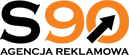
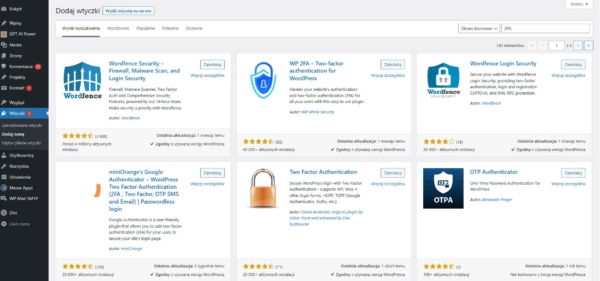
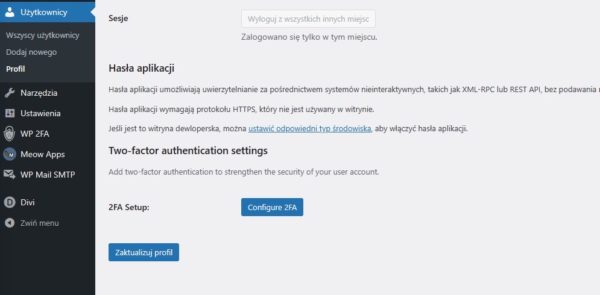
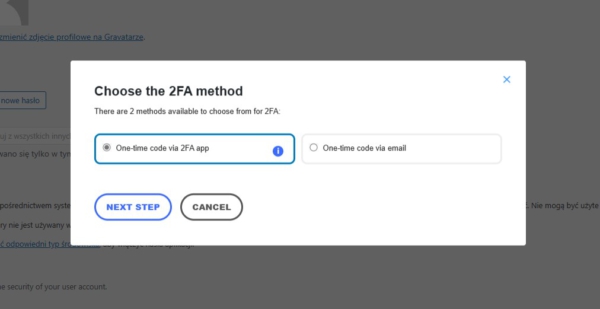
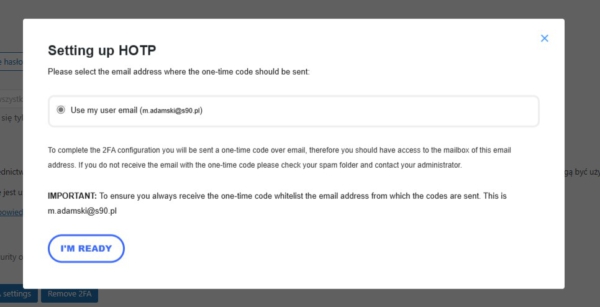
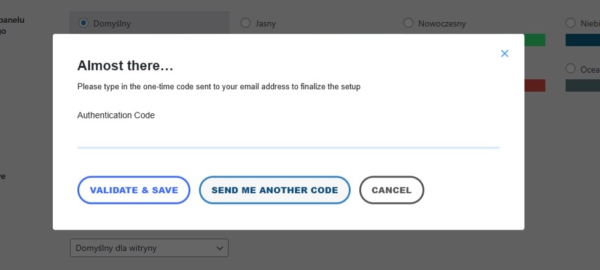
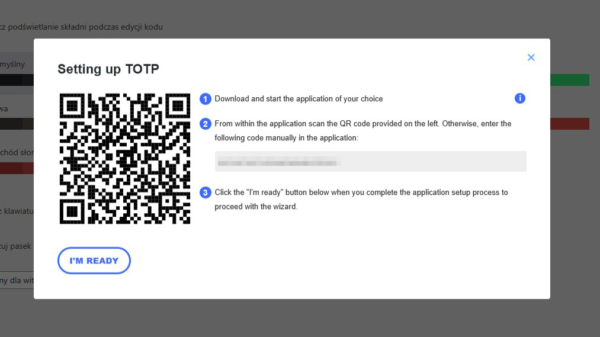
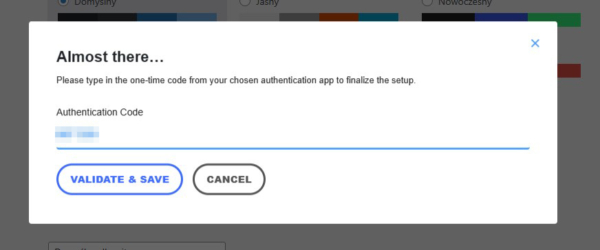
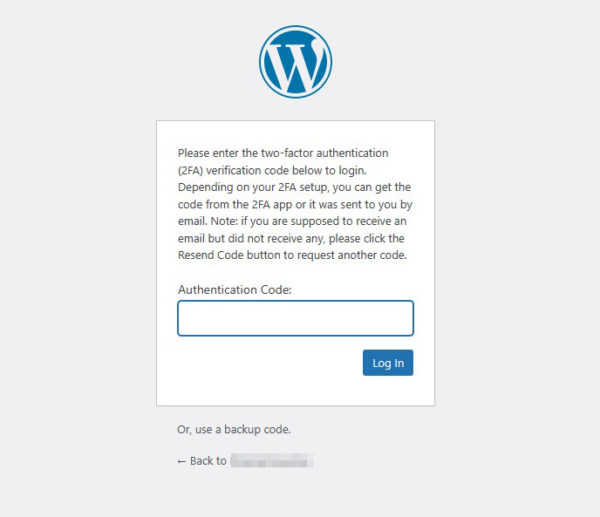


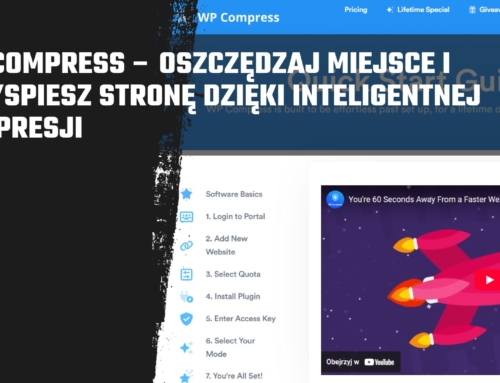





Dodaj komentarz